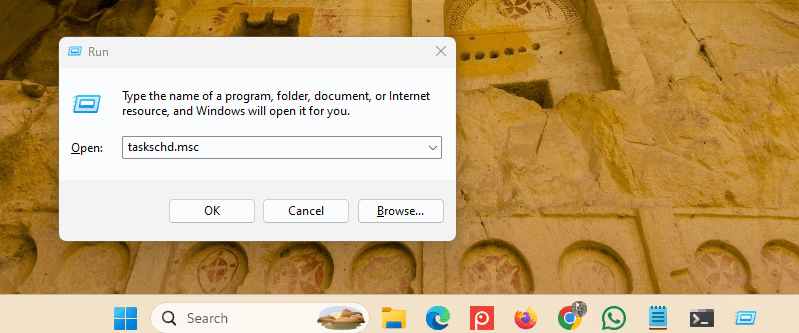Transferir contas do Google Authenticator entre dispositivos
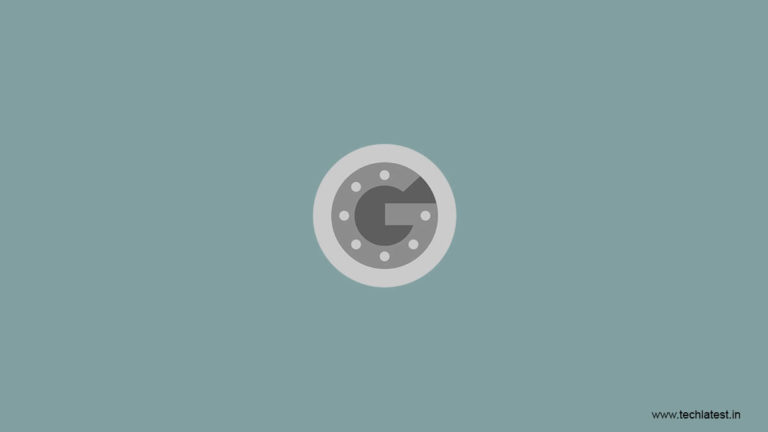
Saiba como exportar e importar suas contas do Google Authenticator entre dispositivos Android usando a ferramenta de exportação (v5.1). Siga o passo a passo, verifique pré-requisitos e tenha planos alternativos se a transferência falhar.
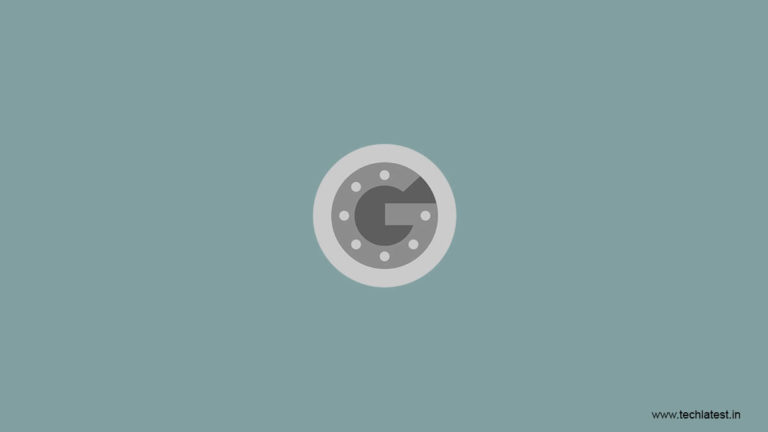
O Google Authenticator é um dos aplicativos de 2‑Step Verification (2FA) mais simples e antigos. A versão 5.1 para Android introduziu uma ferramenta de exportação de contas que permite mover seus códigos TOTP de um aparelho para outro de forma direta. Abaixo você encontra o passo a passo, notas de segurança, alternativas e um checklist para não perder acesso às suas contas.
Antes de começar
- Atualize ambos os dispositivos (origem e destino) para a versão mais recente do Google Authenticator (v5.1 ou superior). Se a Play Store ainda não oferecer a atualização, baixe o APK diretamente da fonte confiável do app.
- Tenha ambos os aparelhos em mãos e com bateria suficiente. Mantenha a tela desbloqueada durante o processo.
- Conecte os dispositivos a uma rede segura; evite redes públicas.
Passos para transferir contas
- Abra o Google Authenticator no dispositivo antigo.
- Toque no menu (canto superior esquerdo) e selecione Importar/Exportar.
- Escolha Exportar. Será exibida uma lista de contas configuradas no aparelho.
- Marque apenas as contas que deseja transferir e toque em Avançar.
- Na tela seguinte será gerado um QR Code contendo as contas selecionadas.
- No dispositivo novo, abra o Google Authenticator, vá a Importar/Exportar e selecione Importar.
- Aponte o leitor do dispositivo novo para o QR Code exibido no dispositivo antigo.
- Aguarde a confirmação — todas as contas selecionadas serão copiadas para o aparelho novo.
Importante: o processo copia as chaves; mantenha o dispositivo antigo até confirmar que tudo funciona no novo.
Dicas e notas importantes
- Não compartilhe o QR Code com ninguém. Quem escanear terá acesso aos seus códigos 2FA.
- Alguns serviços oferecem códigos de recuperação; guarde-os antes de transferir contas sensíveis.
- Se você perder o dispositivo antigo antes da transferência, use os códigos de recuperação ou reconfigure 2FA em cada serviço.
Quando a exportação pode falhar
- App não atualizado em um dos dispositivos.
- Versões do sistema operacional ou restrições do fabricante que bloqueiam a câmera ou o recurso de transferência.
- Erros ao gerar/ler o QR Code (tela muito escura, reflexos, resolução baixa).
- Contas configuradas via hardware token ou chaves associadas a um único dispositivo podem exigir reconfiguração manual.
Se a exportação falhar, não exclua nem desative 2FA nas contas no dispositivo antigo até confirmar que o novo dispositivo gera códigos válidos.
Abordagens alternativas
- Reconfiguração manual: para cada serviço, entre nas configurações de segurança e escolha reconfigurar 2FA, então escaneie o novo QR Code com o novo dispositivo.
- Usar códigos de recuperação: se o serviço forneceu códigos de recuperação, salve-os e use-os para acessar a conta e configurar 2FA novamente.
- Autenticadores concorrentes: alguns apps (por exemplo, apps que oferecem backup em nuvem criptografado) permitem migração mais simples; pese a privacidade antes de optar por backups em nuvem.
Mini‑metodologia para transferência segura
- Inventarie as contas que usam 2FA.
- Faça backup dos códigos de recuperação em local seguro (offline se possível).
- Atualize os apps no dispositivo antigo e no novo.
- Use Importar/Exportar para migrar as contas selecionadas.
- Teste cada conta no novo aparelho antes de remover o antigo.
- Se tudo estiver OK, remova as contas do dispositivo antigo ou desinstale o app.
Checklist por função
Usuário final:
- Atualizei ambos os apps para a versão mais recente.
- Tenho códigos de recuperação salvos.
- Confirmei que os códigos no novo dispositivo funcionam para todas as contas.
Administrador de TI:
- Verifiquei políticas MDM que possam bloquear a exportação.
- Comuniquei o procedimento e riscos aos usuários.
Responsável de segurança:
- Avaliei o risco de transferência por QR Code.
- Defini padrões para backup e retenção de códigos de recuperação.
Critérios de aceitação
- Todas as contas selecionadas aparecem no novo dispositivo e geram códigos válidos para acesso.
- O usuário confirmou acesso a cada serviço antes de remover o dispositivo antigo.
- Códigos de recuperação armazenados em local seguro.
Glossário (1 linha cada)
- TOTP: Time‑based One‑Time Password, código temporário gerado por autenticadores.
- QR Code: código visual que transporta dados (neste caso, chaves 2FA).
- 2FA: autenticação em dois fatores, camada adicional de segurança.
Resolução de problemas rápidos
- QR Code não é lido: aumente o brilho, limpe a lente da câmera, aproxime/afaste o dispositivo.
- Código do novo dispositivo inválido: verifique hora/data do aparelho (TOTP exige relógio sincronizado).
- Não recebo atualização: baixe APK de fonte confiável ou aguarde a distribuição pelo Play Store.
Segurança e privacidade
Mantenha o processo em redes confiáveis. Evite fotografar ou compartilha o QR Code. Se optar por backups em nuvem em outro autenticador, verifique se são criptografados e você controla a chave de criptografia.
Conclusão
Transferir contas pelo Google Authenticator v5.1 simplifica a migração entre aparelhos, mas exige cuidado: atualize os apps, mantenha códigos de recuperação e confirme o acesso em cada serviço antes de desativar o dispositivo antigo. Se a transferência direta falhar, planeje a reconfiguração manual por serviço.
Resumo
- Atualize ambos os dispositivos antes de começar.
- Use Importar/Exportar com cuidado; proteja o QR Code.
- Tenha códigos de recuperação e teste cada conta no novo aparelho.
Leia também:
- Top 5 Melhores VPNs Disponíveis Agora
- Os 3 Navegadores Mais Seguros Disponíveis
- Como Alterar o PIN do UPI?
Materiais semelhantes

Papéis de parede distintos por tela no Android

Como remover seus dados de corretores de dados

Papéis de parede por tela no Android

Monitorar Apache Tomcat com Verax NMS

Como corrigir o app Disney Plus que não funciona